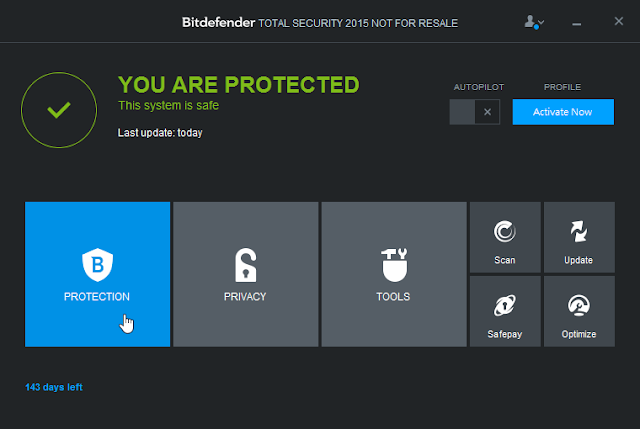如何解決 macOS 安裝 Boot Camp 失敗
試著用 Parallels Desktop 來「還願」,結果所有原本應該暗到看不見的地方都出現了紫色濾鏡效果,該有反射的材質也都沒出現反射,整個壞了興致(意外的是用內顯跑其實蠻順的)。 因此決定還是來裝個 Boot Camp(啟動切換)玩玩看。 原本以為只要開啟「啟動切換輔助程式」,順順的按下一步就好。結果安裝超級不順利! TL;DR 移除 OSXRESERVED 、 BOOTCAMP 兩個卷宗。 改安裝 Windows 10 2018 April Update,而不是 Octobar Update。 先說出問題的環境 Macbook Pro 2018 macOS 10.14.3 Windows 10 光碟映像 (ISO 檔案) (2018 October Update) 安裝遭遇錯誤 結果竟然在安裝的時候失敗了!(裝三次結果都一樣) 無法分割硬碟 分割磁碟時發生問題。請執行「磁碟工具程式」來檢查並修正錯誤。 這裡我已經 幫大家 重試三次檢查磁區,甚至我還進去「macOS 回復」來修復過磁碟也是一樣。 重新執行呢? 當我們想說,失敗了那我重新安裝總可以吧?好的,就會遇到以下錯誤訊息: 無法分割啟動磁碟或將磁碟回復為單一分割區。 啟動磁碟必須格式化為單一 Mac OS 擴充格式(日誌式)卷宗或用「啟動切換輔助程式」分割磁碟後才能安裝 Windows。 接下來該怎麼做? 好的,接著我們來試著刪除 Boot Camp 磁區。打開「磁碟工具程式」,看看現在磁區長怎樣? 這裡看到了多出來 OSXRESERVED 、 BOOTCAMP 兩個卷宗,以及一個磁碟映像檔(應該是掛載的 Windows 映像檔)。 這裡我卡很久,我以為 OSXRESERVED 是 macOS 的還原磁區不敢刪除,但是 BOOTCAMP 卷宗刪除後,因為中間插了個 OSXRESERVED 卷宗,就無法合併回「啟動切換輔助程式」所說的「單一分割區」。 意思是:我也無法移除 Boot Camp。 後來陰錯陽差找到了 Apple 的說明文件: 如果「啟動切換」輔助程式停止回應或指出「『啟動切換』安裝失敗」 ,引用內文如下: 當您在裝有之前版本 macOS 的 Mac 上使用 2018 年 10 月版的 Windows ...